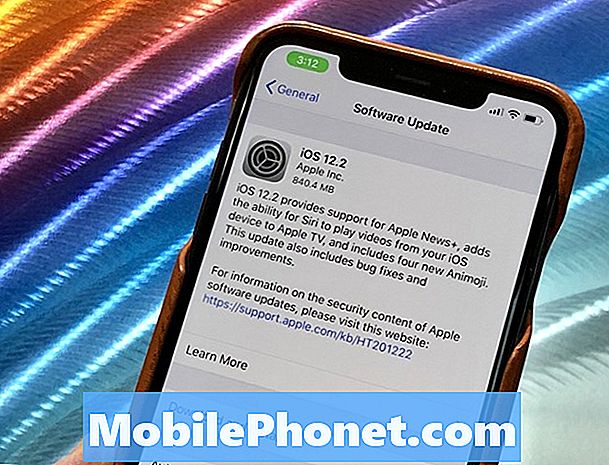Jūs varat viegli piekļūt dažām visbiežāk lietotajām Galaxy S8 vai Galaxy S8 + funkcijām tieši no paziņojuma nolaišanas joslas. Tāpat kā pieslēgšanās WiFi vai ieslēgšana nakts un enerģijas taupīšanas režīmos. Šajā rokasgrāmatā jūs uzzināsiet, kā pielāgot Galaxy S8 paziņojumu joslu un darīt vairāk ar viedtālruni.
Lasīt: Kā lietot Galaxy S8 nakts režīma filtru
Gandrīz visu izvelkamajā joslā var pielāgot. Tāpat kā mainīt izkārtojumu vai pievienojiet noderīgākas iestatījumu vadīklas. Kas palīdzēs jums atrast lietas ātrāk, nevis apgrūtināt iestatījumus.
Kā pielāgot Galaxy S8 paziņojumu joslu
Piekļūstot ekrāna augšdaļai, var piekļūt paziņojumu joslai. Lietotāji redzēs ātru piekļuvi iestatījumiem vai kontrolēm. Pārvelkot leju no augšas divreiz, būs redzami 3 punkti punkti un pārnesumu formas iestatījumu poga. Tas ir, ja jūs varat sākt pielāgot Galaxy S8.

- Vilkt lejā Paziņojumu josla
- Pieskarieties 3 punktu iestatījumi Poga
- Izvēlieties Poga Pasūtījums vaiPogas režģis
- Pielāgot vai tīkla iestatījumu secību, velkot un nometot ikonas
- Sist Gatavs pabeigt
Jūs varat ātri nospiest un vilkt ikonas, lai mainītu pasūtījumu, lai vislabāk atbilstu jūsu vajadzībām. Vai pieskarieties “Režģis” lai vienlaicīgi mainītu lietojumprogrammu un iestatījumu skaitu. Īpašnieki var izvēlēties starp 3 × 3, 4 × 3 vai 5 × 3.

Pielāgojiet savu Galaxy S8 paziņojumu joslu
Tagad, piekļūstot paziņojuma joslai, būs pieejamas vairākas opcijas, kā arī vēlamajā secībā. Nav iespējams noņemt noturīgo spilgtuma slīdni, bet to var pārvietot uz augšu vai uz leju, noklikšķinot uz lejup vērstās bultiņas pa labi.
Cita pielāgošana
Turklāt ir daži citi soļi, ko īpašnieki var veikt attiecībā uz paziņojumu joslas pielāgošanu. Tāpat kā fonta lielums, pulkstenis, akumulatora mērītājs vai krāsas.
Lai to izdarītu, vienkārši dodieties uz Iestatījumi> Tapetes un tēmas, lai izvēlētos jaunu tēmu. Lielākā daļa no tām pilnībā mainīs paziņojuma joslas krāsu, ātros iestatījumus un citus ierīces aspektus. Līdzīgi mūsu attēlojumam zemāk.

Tālāk dodieties uz Iestatījumi> Displejs > Ekrāna tālummaiņa un fonts lai mainītu teksta vai ikonas lielumu. Lai uzlabotu savu pieredzi, varat mainīt, cik liels ir teksts, ikonas vai abi. Ideāli piemērots tiem, kam ir slikta redze.
Turklāt ir arī iespējas pievienot baterijai procentuālo skaitu vai ierobežot, cik daudz paziņojumu ir ekrāna augšpusē. Piemēram, jūs varat ierobežot Galaxy S8, lai rādītu tikai pēdējos trīs paziņojumus statusa joslā, lai saglabātu lietas tīru un sakārtotu. Dodies uz Iestatījumi> Displejs> Statusa josla un veikt nepieciešamās izmaiņas.
Kad esat šeit, uzziniet, kā mainīt ekrāna pogas vai pievienot jaunu fonu un fona attēlu.